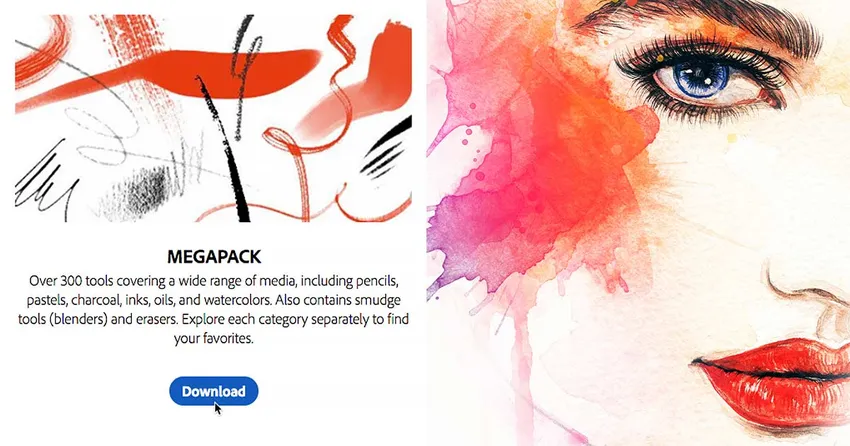
A Photoshop CC 2018 helyettesíti a Photoshop korábbi verzióinak klasszikus keféit díjnyertes illusztrátor és Kyle T. Webster tervező vadonatúj kefével. Ha azonban a Kefék panelen nézi, amely szintén új a CC 2018-ban, akkor nem fog sok kefe közül választani. Ennek oka az, hogy a Photoshop ezeknek az új keféknek csak egy mintáját szállítja. Valójában több mint 1000 új kefe áll rendelkezésre, köztük akvarellkefék, fröccsenő kefék, impresszionista, manga és még sok más! És ha Adobe Creative Cloud előfizető, akkor mindegyikhez hozzáférhet! Csak annyit kell tennie, hogy letölti őket az Adobe webhelyéről és telepíti őket a Photoshopba. Így lehet több kefét szerezni!
Hogyan lehet több kefét szerezni a Photoshopban
1. lépés: Nyissa meg az Ecsetek panelt
A Photoshop CC 2018-ban elérhető összes új kefe letöltéséhez nyissa meg a Kefék panelt: lépjen a menüsor Ablak menüjére, és válassza a Kefék lehetőséget :
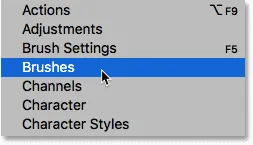
Ugrás az ablakhoz> Kefék.
A Photoshop alapértelmezett kefei
Alapértelmezés szerint a Kefék panel négy mappát tartalmaz, amelyek mindegyike a Photoshophoz mellékelt négy kefekészlet egyikét képviseli. Az első készlet, az általános kefék itt találják meg a Photoshop szokásos kerek keféit. De az alatta található három készlet (száraz közegek, nedves közegek és speciális effektusok kefék) Kyle T. Webster új kefekészletei:
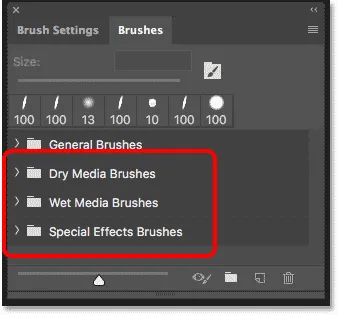
Az új kefekészlet a Kefék panelen.
A készletben lévő kefék megtekintéséhez kattintson a mappaikon bal oldalán található nyílra, hogy a készlet nyitva legyen. Itt nyitottam meg a Dry Media Brushes szett, amely hat különböző kefét tartalmaz. Összesen 20 kefét talál a Kyle T. Webster készletekben:
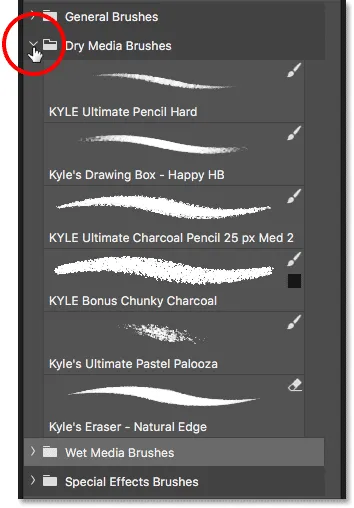
Húzza meg egy nyitott mappát a kefék megtekintéséhez.
2. lépés: Válassza a „További kefék beszerzése” lehetőséget
Az Adobe Creative Cloud előfizetők számára elérhető, több mint 1000 további kefe eléréséhez kattintson a Kefe panel jobb felső sarkában található menüikonra :
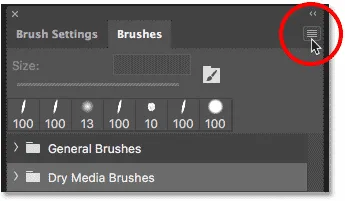
A Kefék panel menü megnyitása.
Ezután válassza a Get More Brushes menüpontot:
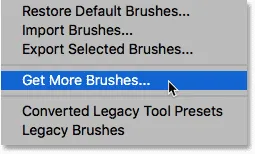
Ha több ecsetet szeretne kapni, válassza a "Get More Brushes" lehetőséget.
Ez megnyitja a böngészőt, és eljut az Adobe webhelyére, ahol linkeket talál 15 különböző ecsetkészlet letöltéséhez, mindezt a Kyle T. Webster-től:
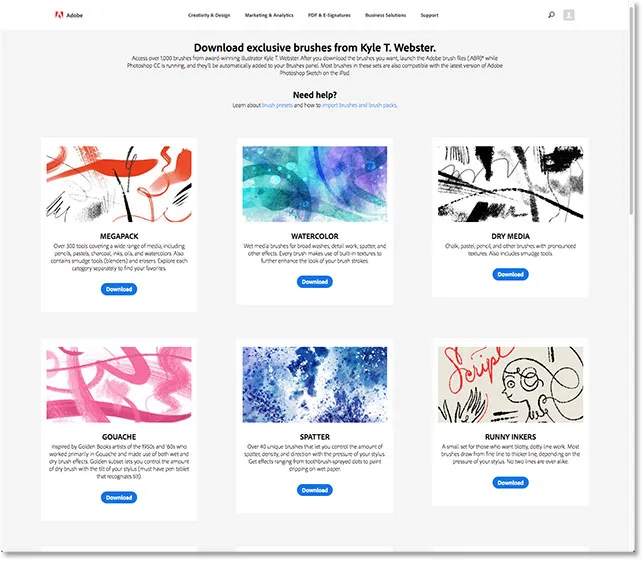
Az összes új kefe megtalálható az Adobe webhelyén.
3. lépés: Töltse le az ecsetkészletet
Az egyik készlet letöltéséhez kattintson annak letöltése gombra. Letöltöm a MEGAPACK-ot, amely több mint 300 kefét tartalmaz:
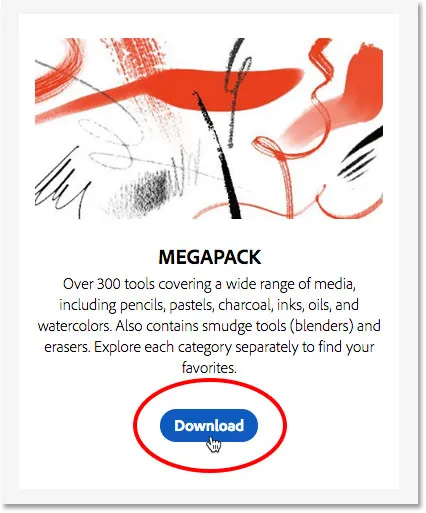
Az egyik ecsetkészlet letöltése.
4. lépés: Telepítse a keféket a Photoshopba
Miután letöltötte a fájlt, megtalálja a számítógép "Letöltések" mappájában. Az ecsetkészlet telepítéséhez először ellenőrizze, hogy a Photoshop fut-e. Ezután kattintson duplán a letöltött fájlra. Az ecsetkészletek nevük után ".abr" fájlkiterjesztéssel rendelkeznek:
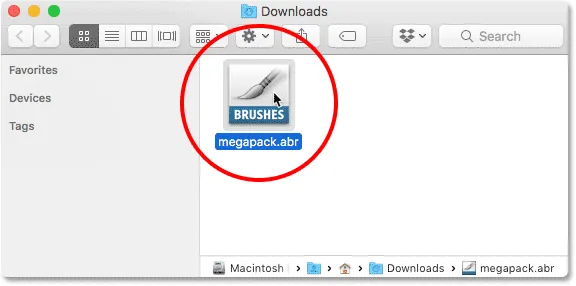
Kattintson duplán a letöltött kefekészletre annak telepítéséhez.
5. lépés: Válassza ki az ecsetet a Kefék panelen
A kefekészlet telepítése után megtalálja azt a Photoshop Kefék panelen. Húzza meg a mappát nyitva, hogy kefét válasszon az új készletből:
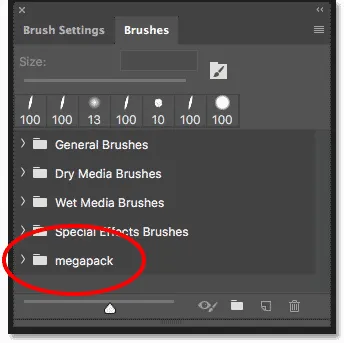
A telepített kefekészletek automatikusan megjelennek a Kefék panelen.
A mind a 15 kefekészlet letöltésével és telepítésével több mint 1000 új kefe lesz kipróbálható és kipróbálható:
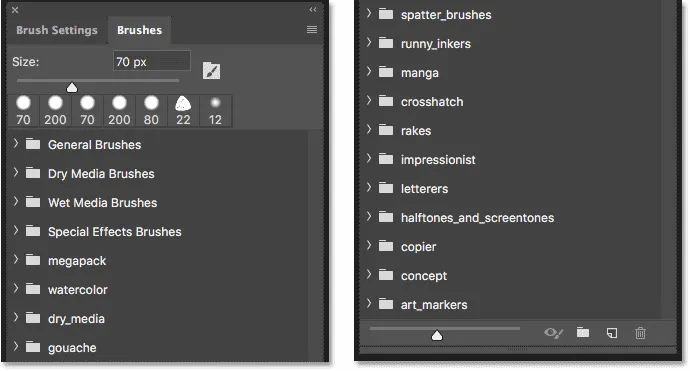
A Kefék panel vázlatos nézete, amelyen mind a 15 új kefekészlet telepítve van.
És ott van! Így lehet elérni az új kefék teljes gyűjteményét, amely az Adobe Creative Cloud előfizetők számára elérhető a Photoshop CC 2018 alkalmazásban! Keresi a Photoshop korábbi verzióinak klasszikus ecsetkészleteit? Tekintse meg a Legacy Ecsetek oktatóanyagot, ahol megtudhatja, hogyan lehet őket visszaállítani. És tanulja meg, hogyan mentheti el a kefét egyedi ecsetkészletekként! További Photoshop oktatóanyagokért keresse fel a Photoshop alapjai szakaszt.